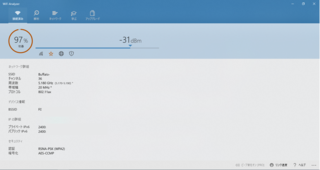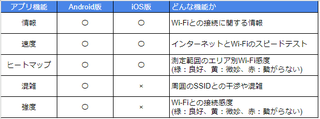最近はmouse E10を使い倒すアイデアばかり考えている気がしますが、また一つアイデアが実現できました。
ズバリ「イエデン化」です!
何気に便利ですのでご紹介します。
ざっくり言うと
・mouse E10はコスパ抜群なWindows10Proの防塵防滴タブレット
・マルチデバイス環境だとアプリをそろえるのが難しい
・Amazon Alexaアプリでイエデン化
・ついでにAmazon Echoも使う
mouse E10はコスパ抜群なWindows10Proの防塵防滴タブレット
元々はGIGAスクール構想に準拠した子供向けパソコンとして発売されたmouse E10は、今では13,000円から購入できるWindows10Pro機です。格安とは思えないくらい安定してサクサク動いてくれるので、私は以下の使い方をしています。
・ペン入力を活かして手書きメモ
・防塵防滴を活かしてキッチンでのレシピ確認
・Office系の文書作成と表計算
・Windows版LINEで連絡
・ファイルサーバ化
・Zoiper5+ブラステルMy050の組み合わせで050 IP電話化
・Amazon Echo化でイエデン化 NEW!!
マルチデバイス環境だとアプリをそろえるのが難しい
きっかけは、私に乗せられてmouse E10を購入した友人家族からの相談でした。
「スマホからイエデンみたいに通話できない?」
詳細をヒアリングすると、ご家族のスマホはiPhone数台とAndroid数台、mouse E10はWindowsでプラットフォームがバラバラです。
さらに、「できるだけ通話料はかけたくない」「簡単な方法が良い(あまりIT系に詳しくないから)」とのことで、mouse E10をお勧めした手前何とかしてあげたいと思いアイデアを模索・検証しました。
・OS標準の無料通話アプリFaceTimeやGoogle Duo/Meet
Windowsでもブラウザから利用可能なもののmouse E10を呼び出したり、mouse E10で着信することができません。
・SkypeやMicrosoft Teams
Windows/iOS/Androidすべてでアプリが提供されていて良いかな?と思ったのですが、なぜかWindowsロック中の着信動作(通知ポップアップ)が安定しません。また、同一アカウントでのデバイス間通話ができないため、専用アカウントを新たに設ける必要があります。
・050 IP電話(Zoiper5+ブラステルMy050)
着信は完璧です!ただ維持費と通話料が発生します。特に難しい手順やプログラミング等のスキルが必要なわけではないものの、簡単な方法という点でも弱いですね。
・Windows版LINE
着信も通話品質も良いですが、同一アカウントのデバイス間通話ができないので、mouse E10専用アカウントを取得しないとイエデンとしての常設は難しいです。LINEのアカウント取得にはSMS認証が必須ですので、mouse E10のために新しい携帯電話番号が必要です。幸い、維持費の安いpovo2.0もありますが、簡単な方法から離れてしまう気がします。
iPhoneかAndroidにpovo2.0をeSIMかSIMを新規契約して追加→Microsoftアカウントの新規取得→LINEアカウントを取得→LINEアカウントにメールアドレスとパスワード設定→mouse E10に常時ログイン設定
・Amazon Alexa
Windows/iOS/Androidすべてにアプリ提供されていて、無料です。また、メジャーではありませんが、Amazon Alexaアプリには無料の音声通話/ビデオ通話/メッセージ機能があります。さらに、Windows端末は「ホームデバイス:〇〇's Alexa App for PC」と認識されるため、同一アカウントでのデバイス間通話ができ、連絡先として家族のAmazonアカウントも登録すれば、もちろん別なAmazonアカウントとの通話も可能です。ShowモードとしてAmazon Echo状態で置いておけば、ロックされていてもパスワード入力不要で通話着信できて普通のAlexaとしても使えますので、単純なイエデン以上に活用できます。
比較表も作ってみました。今回考えた選択肢の中で一番最適なのは「Amazon Alexaアプリ」となりました。
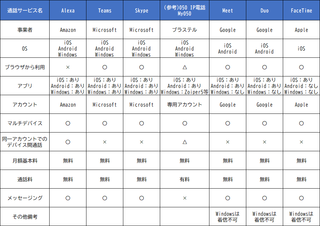
Amazon Alexaアプリでイエデン化
早速mouse E10を家族で使えるイエデンにしちゃいましょう!
・mouse E10に、Microsoft Storeから「Amazon Alexa」をインストール
・Amazonアカウントで認証
・ShowモードをONにする
・「コミュニケーションする」タブから必要な連絡先を登録
・スマホ(iPhone:App Store、Android:Playストア)にも、「Amazon Alexa」をインストール
ついでにAmazon Echoも使う
Amazon Alexaアプリは、普通にAmazon Echoの機能も使うことができます。既にAmazon系端末をお持ちの方でスマートホーム化をしていれば、mouse E10からも音声操作でコントロール可能です。
・通話品質は普通で遅延が少ない印象
モバイル回線と固定回線、どちらも通話テストしましたが、遅延がほとんどない印象でした。これまで様々なIP電話系を使ってきてますが、かなり遅延が少ないと感じます。
Showモードからの着信はワンタッチで可能ですので、シニア世代にも子供世代にも使いこなせると思います。
・メモリ500~800MBくらいは消費する
mouse E10のメモリは4GBしかないのですが、4分の1はAlexaに消費されることになります。前回ご紹介したリソース消費の見直しはぜひ実施してみてください。
https://fanblogs.jp/pechemhlkt1007/archive/337/0
・Showモードは普通に便利
Showモード中、表示したいコンテンツには選択肢が準備されています。私は、「ニュース」「天気予報」「気象アラート」「新型コロナウイルス情報」を選択中です。
・Showモードの動きに癖がある
Showモード中、PCはロックになっていませんが、Showモード解除で必ずロック状態になります。Alexaとして使いたいときは問題ないのですが、文書作成やレシピ確認中にShowモードが発動するとややこしいことになります。
PCを操作しない状態が一定時間続く(既定値4分)→Showモード起動→Showモード中に操作(キーボード入力、マウス操作等)→Showモード解除しロック画面→ロック解除で通常のWindows画面に戻る
まとめ
mouse E10だからこそ!ってわけではありませんが、10インチのAmazon Echo Show(24,980円)やFire HD 10(15,980円)と比較するとコスパ抜群です。
Windows機は他の用途もできますので、満足度は高いと思います。
mouse E10をいじり倒して楽しんでくださいね。
2022.8.27 追記 Alexaアプリの画面イメージ
Alexaコミュニケーション画面をサンプルにつけてみました。
実際には連絡先と同期していますので、もっと扱いやすいです。
・Windows版
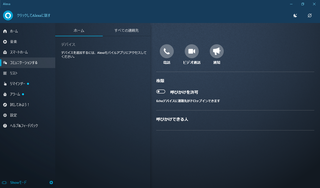
・iOS版
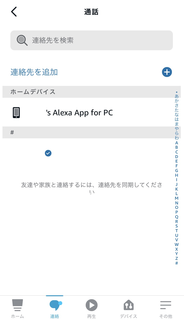
【このカテゴリーの最新記事】
-
no image
-
no image